| Pré. | Proc. |
Simuler le Modèle DMN
Un artefact DMNSimConfiguration contient des informations pour définir la simulation d'un modèle DMN représenté par des diagrammes Décision Exigences , à l'aide de la fenêtre Simulation DMN.
Accéder
|
Ruban |
Simuler > Analyse Décision > DMN > Simulation DMN ouverte | Onglet Simuler |
|
Autre |
Double-cliquer sur un élément DMNSimConfiguration | Onglet Simuler |
Artefact de configuration DMNSim
Pour créer un élément DMNSimConfiguration :
- Ouvrir un Diagramme Décision Exigences
- Faites glisser l'icône 'Configuration de la Simulation ' de la boîte à outils sur le diagramme
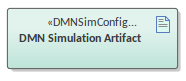
Par défaut, tous les éléments DMN du Paquetage actuel ( Décision , BusinessKnowledgeModel, InputData et ItemDefinition) seront chargés dans la fenêtre de Simulation DMN.
Présentation Simulation
Lorsqu'une Décision cible est spécifiée, l'onglet ' Simulation ' listera les Décisions associées, par ordre de dépendance.
Lors de l'exécution ou de la « progression » dans la hiérarchie des Décision , les décisions seront évaluées dans l'ordre et :
- Le résultat d'exécution s'affichera dans la colonne "Valeur"
- Le résultat d'exécution sera affiché sous forme de texte superposé sur le diagramme
- La logique Décision et les données d'entrée/sortie seront présentées dans la fenêtre Expression DMN
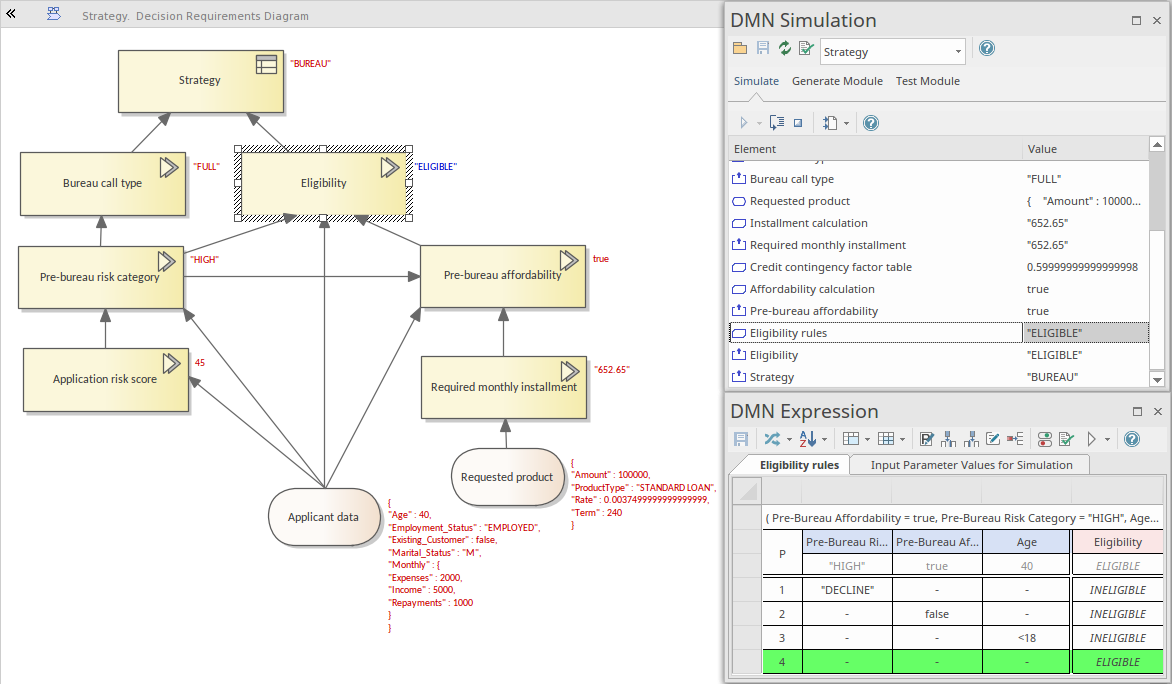
Simulation exécuter et pas à pas
Vous pouvez effectuer une exécuter complète à l'aide de l'icône  . Vous pouvez entrer dans chaque Décision pour voir la séquence d'invocation à l'aide de l'icône
. Vous pouvez entrer dans chaque Décision pour voir la séquence d'invocation à l'aide de l'icône  .
.
Par exemple, dans l'onglet 'Simuler' de notre illustration, vous pouvez voir que :
- La Décision « Abordabilité pré-bureau » invoque le BusinessKnowledgeModel « Calcul de l'abordabilité »
- BusinessKnowledgeModel 'Calcul de l'abordabilité' appelle en outre un autre BusinessKnowledgeModel ' tableau des facteurs de contingence de crédit'
Liste des Décision
Lorsqu'un Paquetage est chargé, un graphique Décision Exigences (DRG) et une liste de dépendance de décision sont créés. Les connecteurs DMN InformationRequirement déterminent l'ordre de la liste.
- Toutes les décisions seront répertoriées dans la liste déroulante du champ de saisie de données de la barre d'outils
Ensemble de données et données d'entrée
Lorsque la Décision cible est sélectionnée, toutes les InputDatas dépendantes sont ajoutées à la colonne 'Element'. Vous pouvez ensuite choisir parmi les ensembles de données définis pour chaque élément InputData, en utilisant les listes déroulantes dans la colonne 'Valeur'. Chaque ensemble de données fournit des valeurs d'exécution à utiliser dans la simulation.
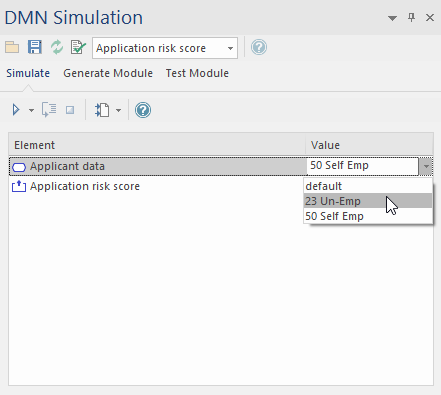
Débogage avancé
Bien modélisation Enterprise Architect fournisse une fonctionnalité de validation pour vous aider à localiser de nombreux problèmes de modélisation et d'expression DMN, la simulation peut toujours échouer (rarement mais possible) en raison de problèmes non détectés.
Cependant, Enterprise Architect offre la possibilité de déboguer le code qui s'exécute derrière la simulation. Vous pouvez également modifier le code et le exécuter par cycles jusqu'à ce que le problème soit trouvé et résolu.
La flèche déroulante du bouton Exécuter de la barre d'outils affiche un menu avec ces options :
- Générer Scriptant Générer )
- Mettre à jour le script sélectionné ( Scriptant script)
- Exécuter script sélectionné ( Scriptant de script)
- Modifier DMN Gabarit
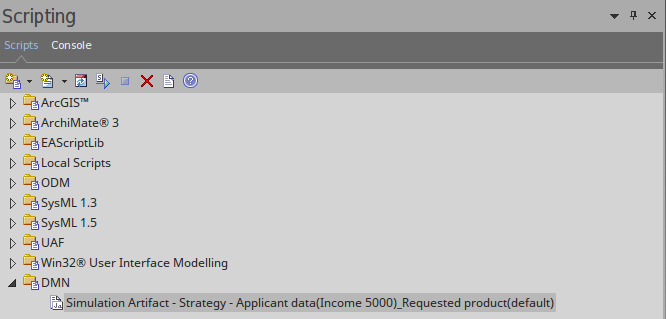
- Le nom du script par défaut est composé des paramètres suivants : 'ArtifactName - TargetDecision - InputData1(DataSet)_ InputData2(DataSet)_...'
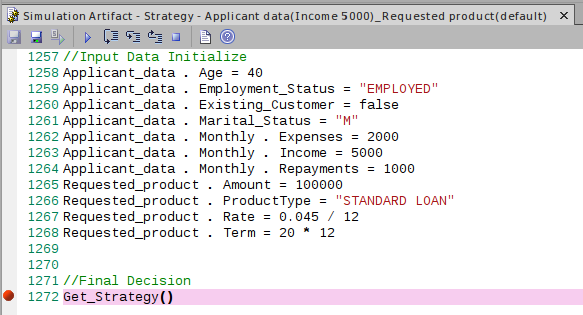
En sélectionnant le script dans la fenêtre Scriptant , et si le script correspond au modèle (par le ' Simulation Script Identifier' dans le script), vous activez l'option de menu ' Exécuter Selected Script'.
Vous pouvez personnaliser le DMN Gabarit pour générer le script correct pour la simulation.